Nemrég vásároltam egy 2TB-os Western Digital My Book-t, és otthoni számítógépemhez csatlakoztattam. Minden nagyon jól működött, amíg el nem döntöttem, hogy újraindítom a számítógépet. Ahelyett, hogy a Windows elindult volna, egyszerűen csak egy fekete képernyőt kaptam, és semmi mást nem. Nem tudtam beindítani a Windows-ot!
Kezdetben azt hittem, hogy valami elromlott a Windows-dal, és hogy rendszervizést vagy valami ilyesmit kellene végrehajtanom. Azonban azért, mert a külső merevlemezem a DVD-meghajtó előtt állt, leválasztottam róla, hogy be tudnám helyezni a Windows DVD-t. Amikor ezt megtettem, hirtelen elindult a PC!
Ismét teszteltem, és rájöttem, hogy ez a külső merevlemez megakadályozta a Windows helyes betöltését. Miután játszottam egy csomó beállítással és csináltam egy kicsit a kutatást, sikerült megoldanom a problémát. Ebben a cikkben megyek át a különböző módszerekkel, amelyeket kipróbáltam, és remélhetőleg az egyik az Ön számára fog működni, és megfelel az Ön igényeinek.
1. módszer - Minden illesztőprogram telepítése
Western Digital My Book esetében a Windows SES illesztőprogramot kellett letöltenem és telepíteni, hogy a Windows rendesen indítsa el a rendszert. Ez az illesztőprogram lehetővé teszi a számítógép és a Windows közötti speciális kommunikációt, és lehetővé teszi néhány további funkciót a merevlemezen. Úgy tűnik, hogy feloldja a Windows lógásának kérdését a rendszerindításkor!
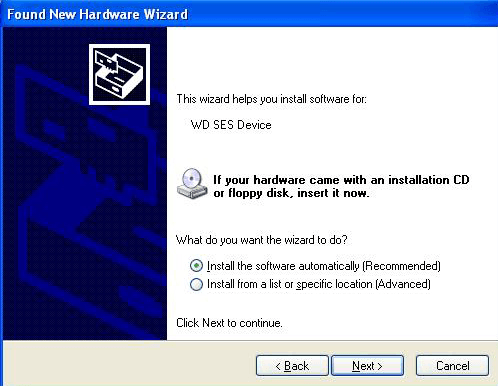
Itt letöltheti a 32 vagy 64 bites WD SES illesztőprogramot fájlt. Menjen tovább és telepítse, és nézze meg, hogy ez megoldja-e a problémát.
2. módszer - Legacy USB támogatás a BIOS-ban
A probléma további megoldása a BIOS- a Legacy USB Supportvagy az USB eszköz legacy támogatásabeállításait. Vannak, akik azt javasolták, hogy letiltják, de ez azt is jelenti, hogy nem fog tudni USB-billentyűzetet vagy egeret használni a számítógép indításakor, ami problémát okozhat, ha a Windows leáll egy napot, és navigálnia kell a DOS-parancsok .
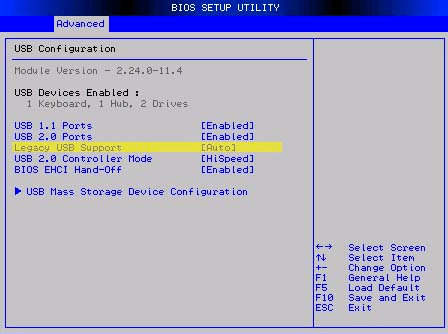
A másik lehetőség, amelyet a letiltás helyett kipróbálhatsz, az Automatikus. Ha az automatikus működés nem működik, akkor próbálkozzon a Letiltással, de figyelmeztetés, hogy a Windows betöltése előtt nem tudja használni az egeret / billentyűzetet.
3. módszer - Rendszerindítási sorrend
Bár a BIOS-ban van, ellenőrizze a rendszerindítási sorrendet is. Ha az USB valamilyen módon felcserélésre került a rendszerindítási sorrendben, akkor akkor is belefoglalhatod ezt a problémát, ha bármilyen USB merevlemezt csatlakoztatsz a számítógépedhez.
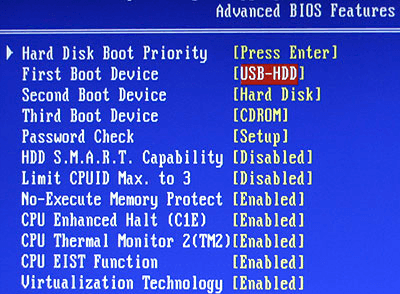
A rendszerindító képernyő általában valahol az egyik fejlett opcionális oldalra, így egy kicsit böngészni kell, hogy megtalálja. Győződjön meg róla, hogy az alsó részig USB-HDDvagy USBmozgatja. Adja újra a rendszert, és nézze meg, hogy elakadt-e a fekete képernyőn vagy sem. Olvassa el a bejegyzést hogyan lehet megváltoztatni a rendszertöltést a Windows rendszerben?.
4. módszer - Rejtett fájlok törlése
Nyissa meg a külső merevlemezt a Windows Intézőben, és ellenőrizze, a fájlok a gyökérkönyvtárban vannak tárolva. Ha véletlenül boot.ini vagy más ilyen fájlok történnek, próbálja törölni őket, majd indítsa újra a számítógépet. Előfordulhat, hogy amikor fájlokat másol a számítógépek között stb., Egyes rendszerfájlok átmásolhatók a külső meghajtóra, és ezért a Windows úgy gondolja, hogy az USB eszköz rendszertöltő.
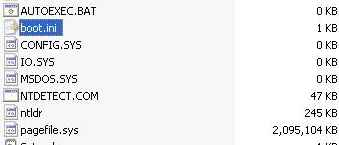
Ha ez nem működik, kipróbálhat valamit egy kicsit agresszívebbé, ami az 5. módszer.
5. módszer - Külső HD
Ha csak egy külső USB merevlemez-meghajtót és más USB-eszközt használ, csak akkor merül fel, ha a merevlemezen, akkor ez biztosan probléma a merevlemezen. Ebben az esetben az összes adatot átmásolhatja és a külső merevlemez teljes formátumát végrehajthatja a Windows formátumú eszközzel. Ha az USB HD-t más operációs rendszerhez csatlakoztatta, például az OS X vagy a Linux operációs rendszert, vagy ha csak egy olyan fájlrendszerrel formázta meg a fájlt, amely problémákat okoz a Windows rendszerben, teljesen formázhatja és megvizsgálhatja, hogy ez megoldja-e a problémát.
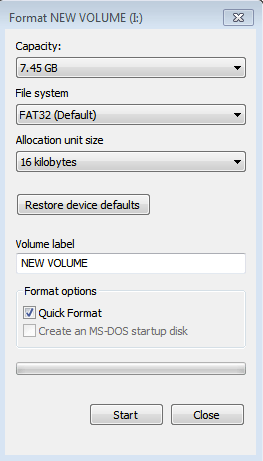
Azt javasolnám, hogy próbáld meg a FAT32-et, mivel ez egy külső merevlemez, és nem ellenőrzi a Gyors formátumú mezőt. Ez biztosítja, hogy minden törölve legyen. Olvassa el a bejegyzésemet a külsõ merevlemez formázása FAT32 formátumban -en.
6. módszer - Különböző USB-port
Ahogyan mi vagyunk, a hardcore-ként mindig a dban Most már elfogy az opciók, akkor is megpróbálhatja csak kikapcsolni a HD-t, és csatlakoztatni egy másik USB porthoz. Az esélyek vékonyak, hogy működni fog, de lehet, hogy az egyik szerencsés pár, ahol tényleg működik. Elméletileg nem számít, milyen portot csatlakoztat, de valamilyen furcsa oknál fogva dolgozott néhány ember számára.
Remélhetőleg az egyik fent említett módszer egy olyan állapotba kerül, ahol nem kell leválasztania az USB merevlemezt, hogy megfelelően indítsa el a Windows rendszert. Ha a problémát egy másik módszerrel javította ki, írja be a megjegyzésekbe, és írjon nekünk. Enjoy!